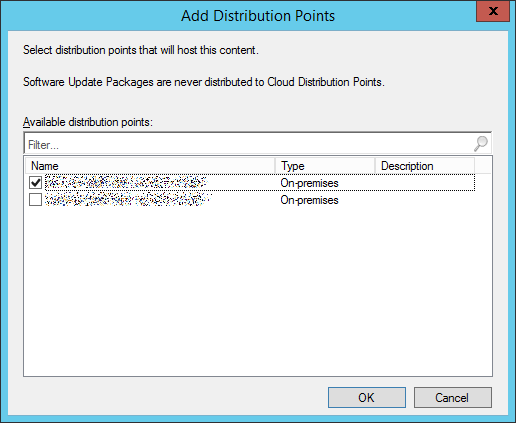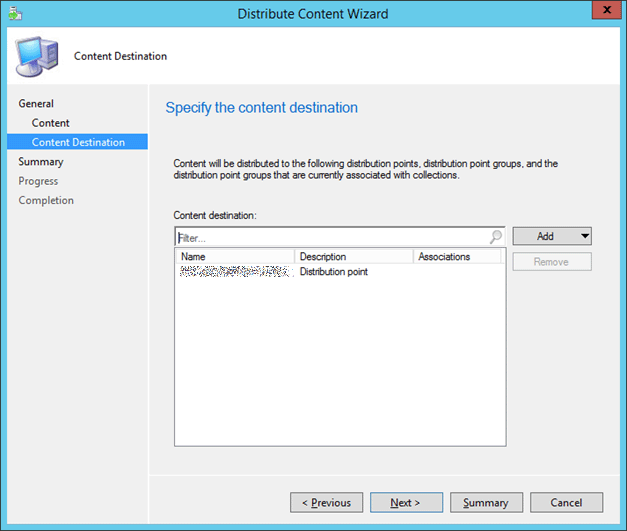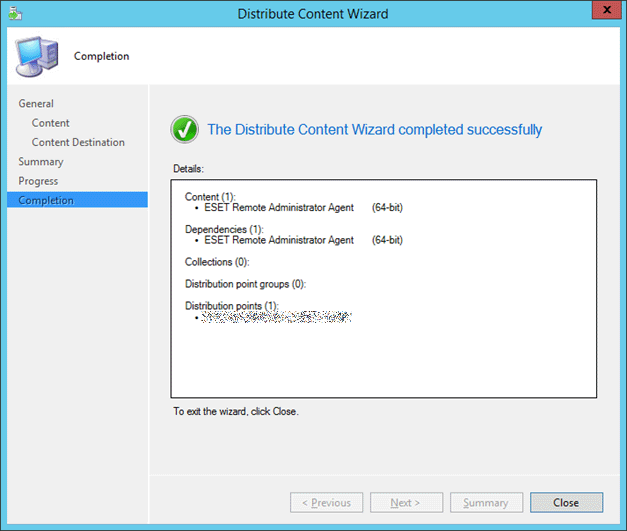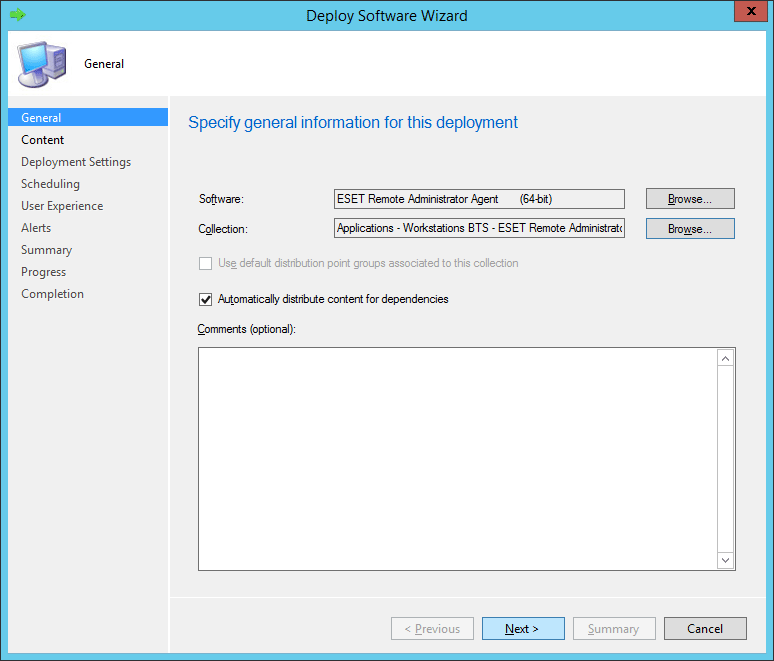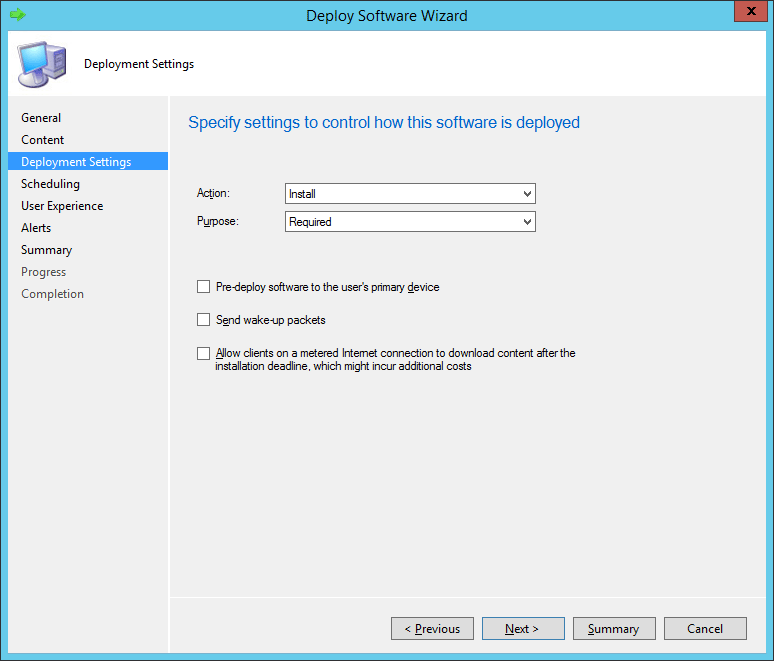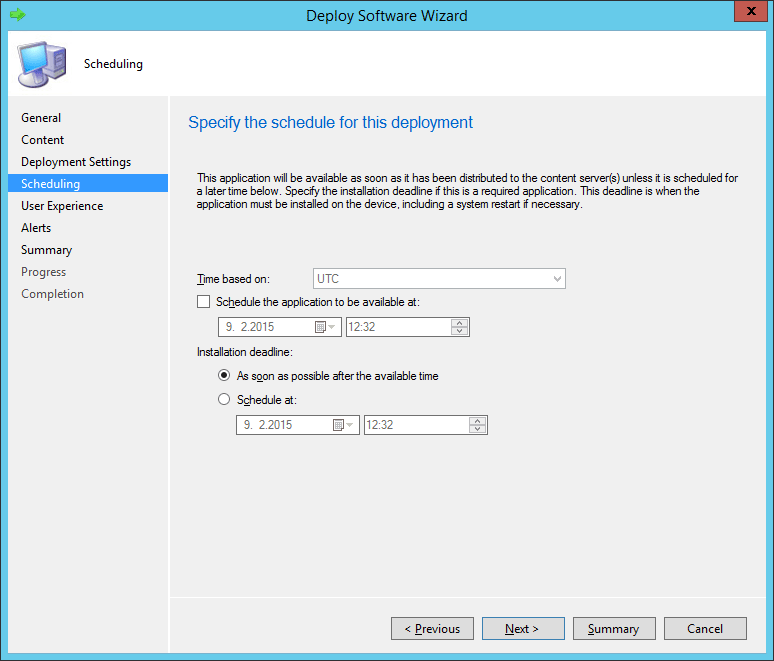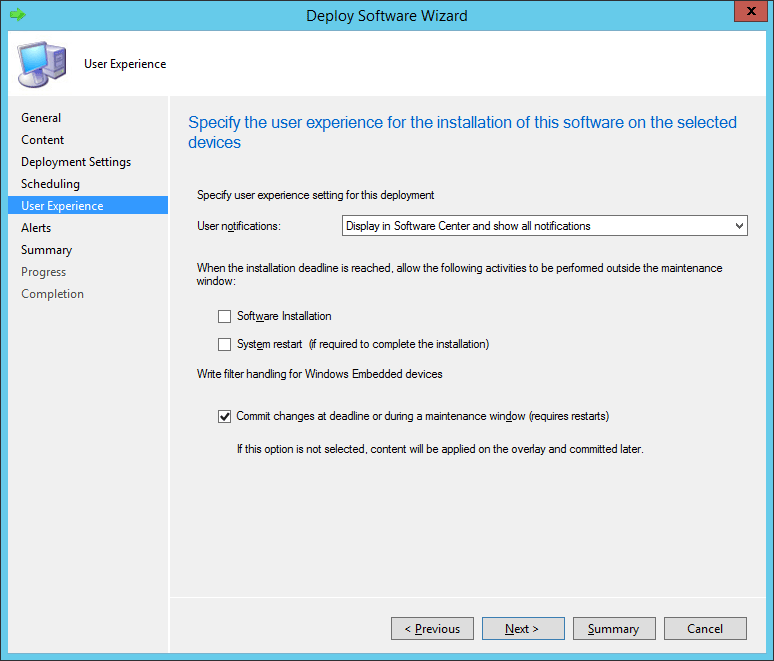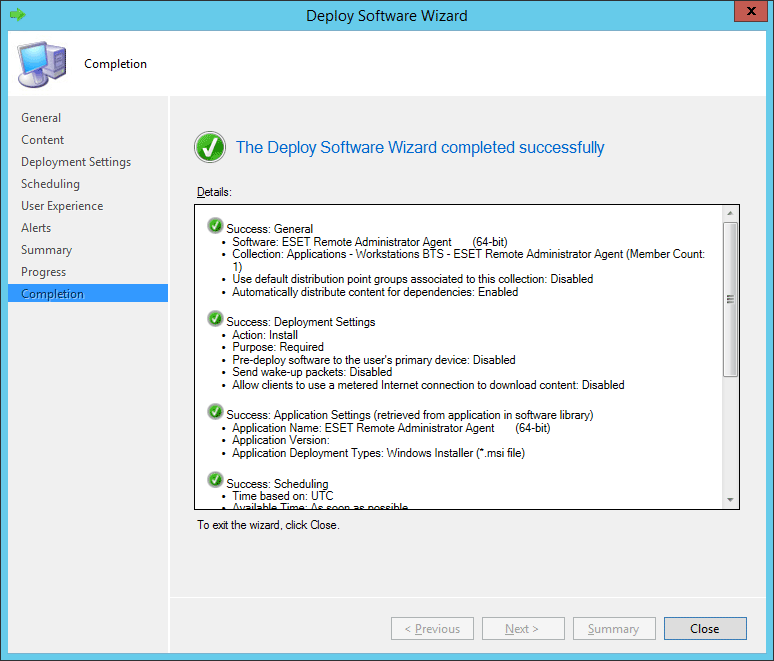部署步驟 - SCCM
若要使用 SCCM 部署 ESET Management 代理程式,請繼續執行下列步驟:
1.在共用資料夾中放入 ESET Management 代理程式安裝程式 .msi 檔案和 install_config.ini 檔案。
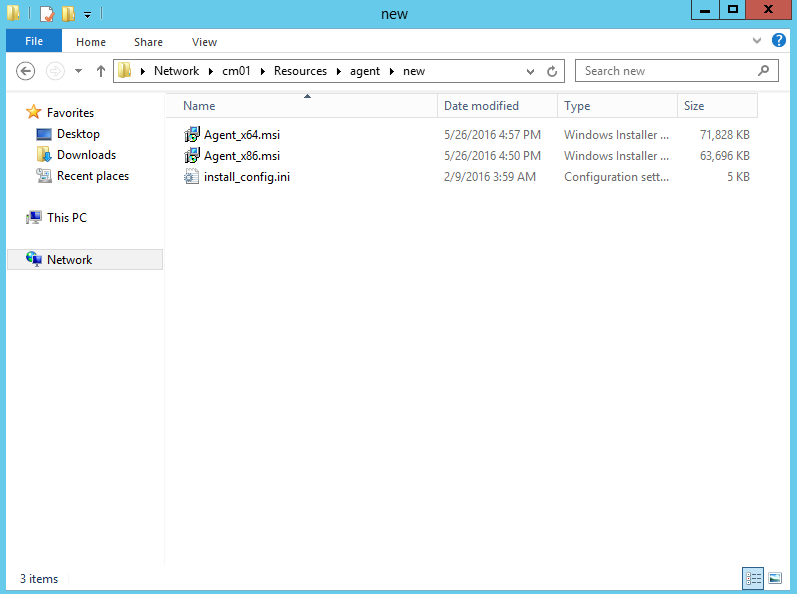
用戶端電腦將需要此共用資料夾的讀取/執行權限。 |
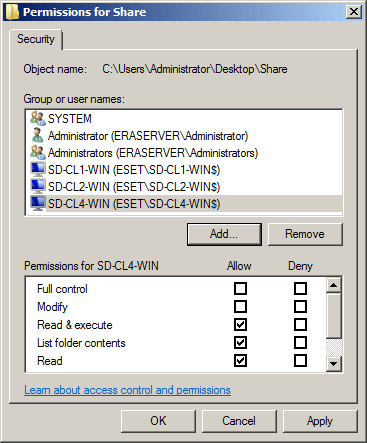
2.開啟 SCCM 主控台並按一下 [軟體程式庫]。在 [應用程式管理] 中,以滑鼠右鍵按一下 [應用程式] 並選擇 [建立應用程式]。選擇 [Windows 安裝程式 (*.msi 檔案)]。
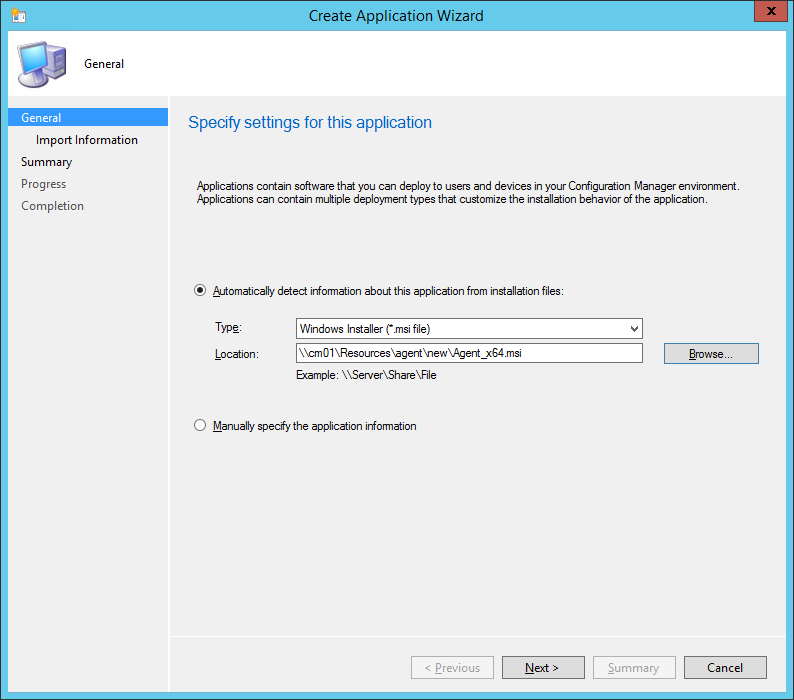
3.指定應用程式的所有必要資訊,並按一下 [下一步]。
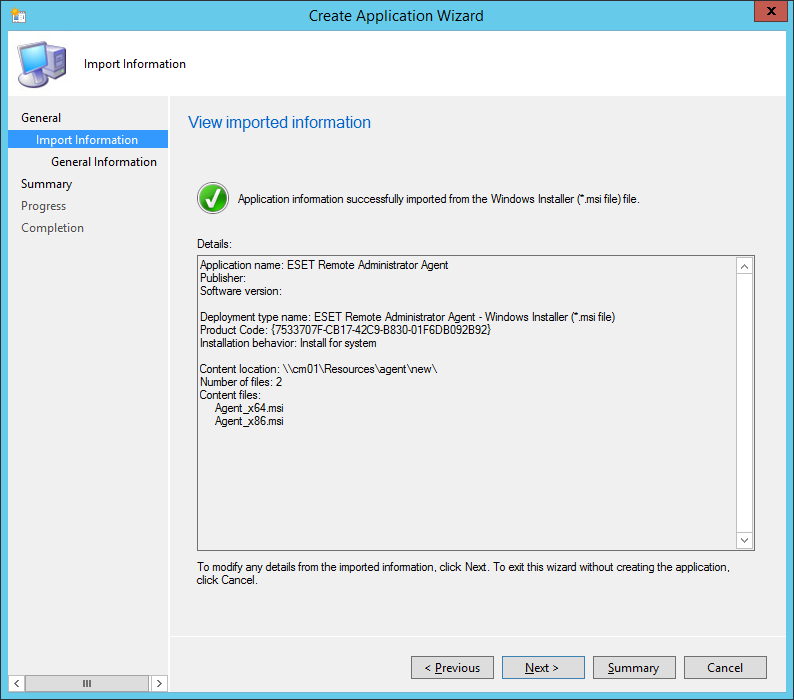
4.以滑鼠右鍵按一下 ESET Management 應用程式,按一下 [部署類型] 索引標籤,選取唯一的部署然後按一下 [編輯]。
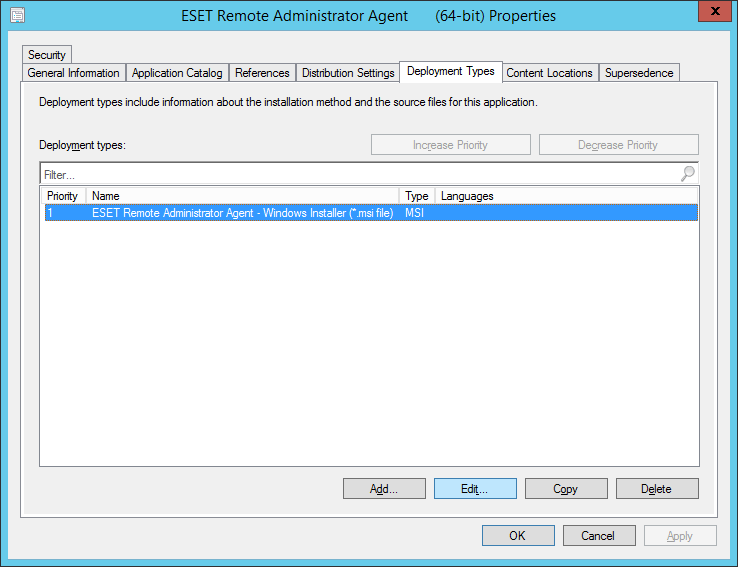
5. 按一下 [要求] 索引標籤然後按一下 [新增]。從 [條件] 下拉式功能表中選取 [作業系統],從 [運算子] 下拉功能表中選取 [之一],接著選取適當的核取方塊,來指定您將安裝的作業系統。當您完成時請按一下 [確定],接著按一下 [確定] 關閉任何仍開啟的視窗並儲存您的變更。
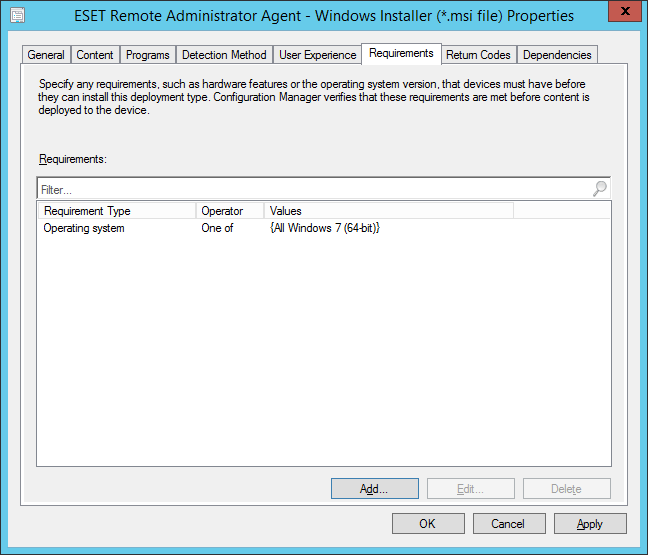
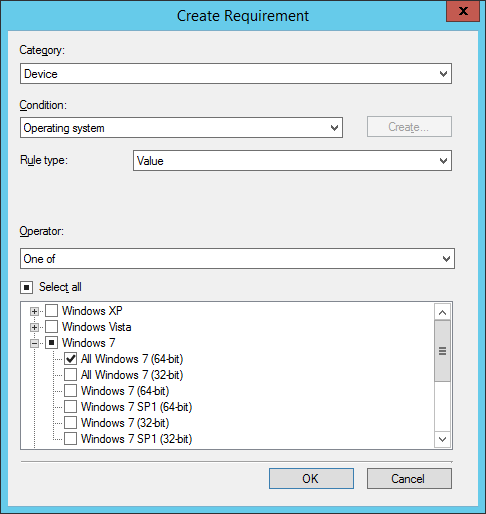
6. 在系統中心軟體程式庫中,以滑鼠右鍵按一下新應用程式並從內容功能表中選取 [散佈內容]。遵循 [部署軟體精靈] 中的提示以完成應用程式部署。

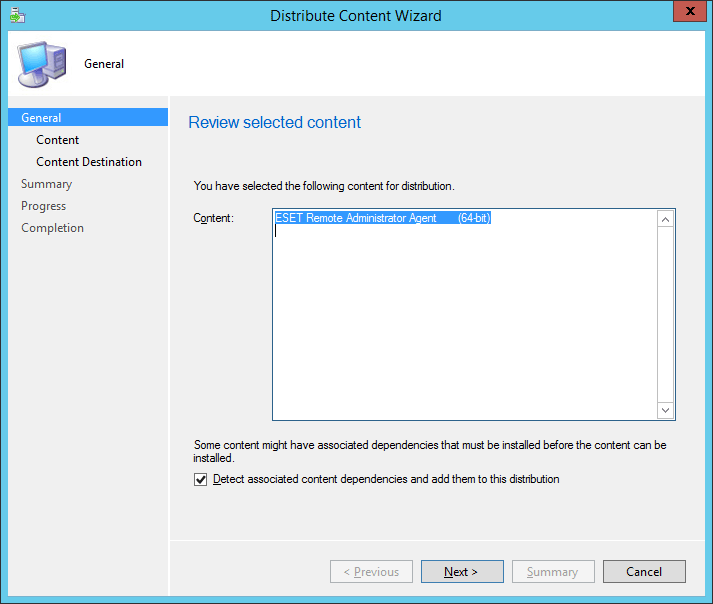
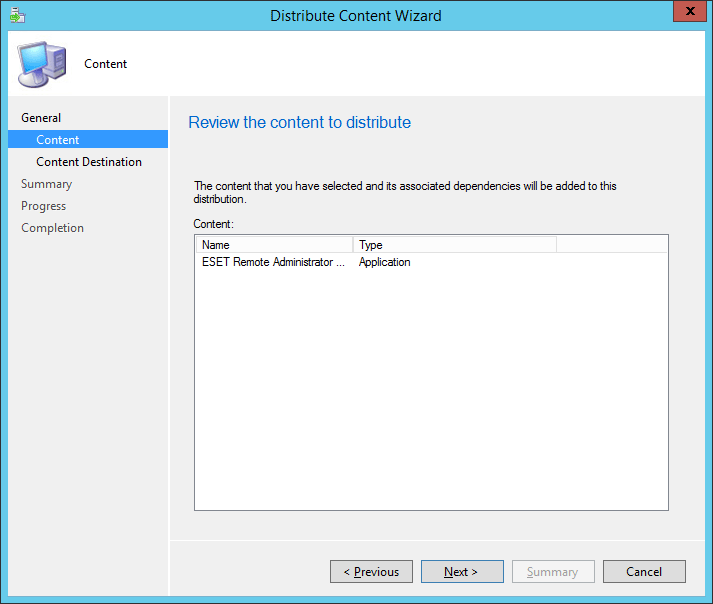
7. 以滑鼠右鍵按一下應用程式並選擇 [部署]。遵循精靈並選擇集合和您要部署代理程式的目的地。